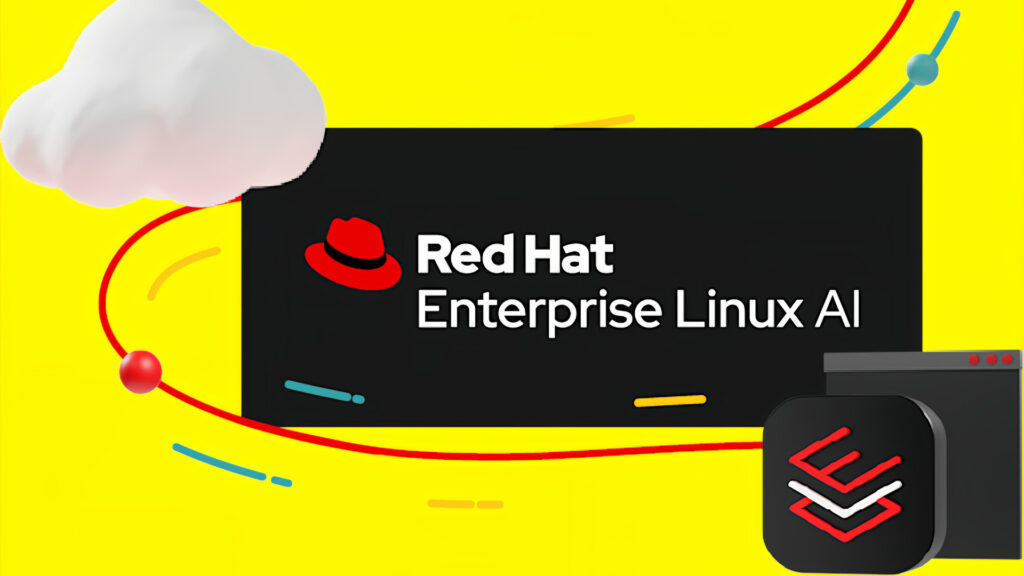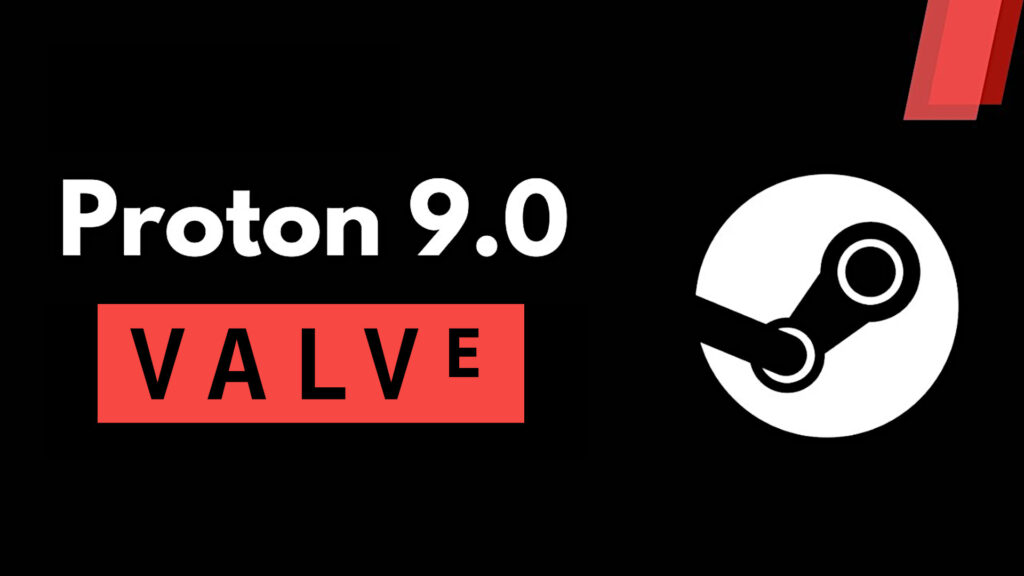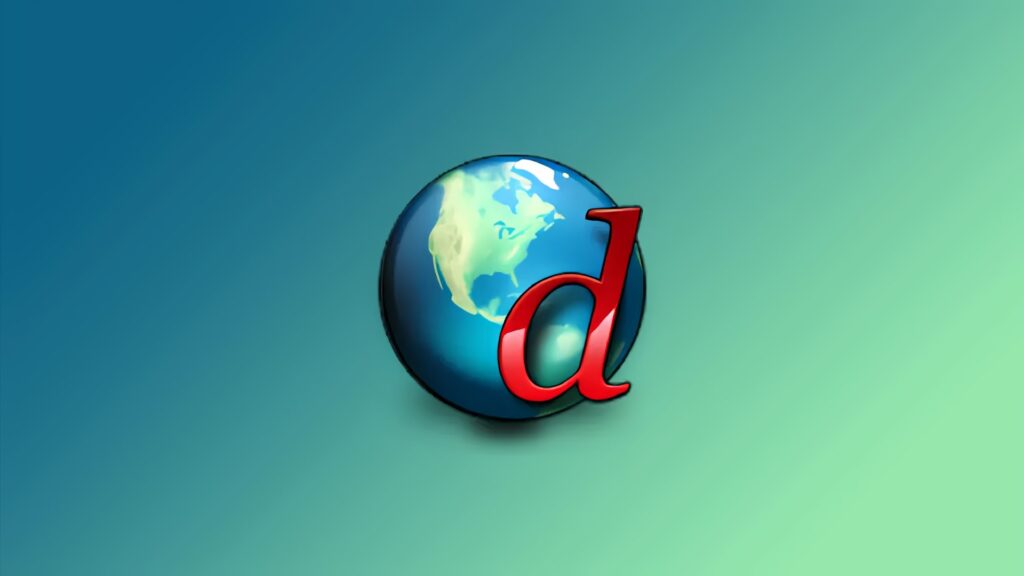Chiavi GPG su Ubuntu mantieni i tuoi dati al sicuro
Su Ubuntu, gli utenti utilizzano il comando gpg per mantenere i dati al sicuro e proteggere la propria privacy.
GPG è l’acronimo di “ GnuPrivacy Guard”. Crittografa i tuoi file in modo sicuro in modo che solo il destinatario specificato possa decrittare quei file. GPG si basa sul concetto che ogni utente ha due chiavi di crittografia. Ogni individuo può avere una coppia di chiavi pubbliche e private.
L’utilizzo di GPG per crittografare i dati prima del loro trasferimento garantisce che nessuno senza una coppia di chiavi corrispondente valida possa visualizzarli o leggerli. Per inviarlo in modo sicuro crittografa un file con la tua chiave privata e la chiave pubblica del destinatario. Quindi, il destinatario decritterà il file ricevuto utilizzando la sua chiave privata e la tua chiave pubblica. Questo concetto dimostra che le chiavi pubbliche devono essere condivise per la corretta decrittazione di qualsiasi file. Rendere le tue chiavi pubbliche solo ” pubbliche ” non comporta alcun rischio per il tuo sistema. È obbligatorio mantenere le chiavi private “private ”. Se la tua chiave pubblica è disponibile al pubblico, la tua chiave privata deve essere mantenuta privata e sicura.
Come installare gpg su Ubuntu
Per installare gpg sul tuo sistema Ubuntu, apri il tuo terminale.
Aggiorna i repository:
- sudo apt update
Installa gpg:
- sudo apt-get install gnupg
Per sapere se è andato tutto a buon fine da terminale digita:
- gpg –version
- gpg –help

Usare il comando gpg per generare una coppia di chiavi su Ubuntu
Dopo aver installato correttamente gpg, genera una coppia di chiavi-gpg. La coppia di chiavi-gpg avrà una chiave pubblica e una privata. La chiave privata è la chiave principale del tuo sistema. Ti consente di crittografare e decrittare i file e di creare firme. La chiave pubblica è condivisa con le persone che desideri visualizzare e accedere ai tuoi file o dati crittografati con la chiave privata. La chiave pubblica aiuta anche a verificare se i dati crittografati vengono inviati dal sistema o meno.
Scrivi quanto riportato di seguito nel tuo terminale Ubuntu per generare una coppia di chiavi:
- gpg –gen-key
Apparirà una finestra che ti chiederà di inserire una frase password per proteggere la coppia di chiavi.
L’esecuzione del comando sopra menzionato memorizzerà alcune informazioni sul tuo sistema che comprendono il tuo vero nome e indirizzo e-mail. Dopo aver confermato che le informazioni inserite sono corrette, il comando gpg genererà una coppia di chiavi: una chiave pubblica e una privata, un’impronta digitale dell’utente e un certificato di revoca:
Utilizzare il comando gpg per generare il certificato di revoca su Ubuntu
Se degli estranei o sconosciuti scoprono la tua chiave privata, devi eliminare le vecchie chiavi e rigenerarne nuove. Per questo processo, avrai bisogno di un certificato di revoca . Nell’esempio riportato di seguito, genereremo una certificazione di revoca e la memorizzeremo in modo sicuro.
Nel comando gpg, aggiungi l’opzione “ –output ” con il nome del file. Questa opzione memorizzerà il certificato di revoca nel file specificato. Successivamente, verrà aggiunta l’opzione “ –gen-revoke ” per generare il certificato di revoca e alla fine del comando , scrivi l’indirizzo email che hai inserito in precedenza:
- gpg –output revoke.asc –gen-revoke esempio.chiave.gpg
Quando esegui il comando sopra menzionato, il sistema ti chiederà se vuoi generare il certificato di revoca. Scrivi ” Y ” (si) e premi ” Invio “. Successivamente, dovrai specificare il motivo per la generazione del certificato. Puoi selezionare tra le opzioni disponibili, in questo caso, specificheremo il motivo “La chiave è stata compromessa ” rappresentata dall’opzione ” 1 “. Quindi, confermeremo le modifiche apportate inserendo ” y “. Alla fine, il sistema ti chiederà di inserire la frase password che hai salvato durante la generazione della chiave. Inserisci la tua frase password, Ubuntu sarà pronto per generare il certificato di revoca.
Dopo aver generato il certificato di revoca, regoliamo i permessi dei file utilizzando il comando ” chmod “:
- sudo chmod 600 ~/revoke.asc
Per confermare le modifiche ai permessi file applicati, elenca i file e cerca i permessi file del file ” revoke.asc”:
Usare il comando gpg per verificare una chiave pubblica su Ubuntu
Forse avrai il bisogno di verificare la chiave pubblica condivisa da qualcuno. Possiamo fare questa operazione utilizzando gpg con l’aituo del opzione fingerprint. Aggiungendolo, il comando genererà una sequenza composta da decine di caratteri esadecimali. Puoi confrontare la chiave con l’ impronta del’ altra persona, se entrambi coincidono, la chiave di tale persona sarà verificata:
Usare il comando gpg per esportare la tua chiave pubblica su Ubuntu
Vuoi condividere la tua chiave pubblica con qualcuno? Per questo, dovrai esportarla, come file, dall’archivio locale gpg. Questa operazione viene eseguita con l’opzione –export nel comando gpg, in combinazione con l’indirizzo email che hai inserito al momento della generazione della coppia di chiavi “ ”. L’opzione “ –output” può essere aggiunta per esportare la chiave nel file specificato. Invece di generare un file binario, l’opzione “ –armor ” indica al comando gpg di generare un output di armatura ASCII:
Ora guardiamo l’ output del file con il comando:
- less esempio.chiave.gpg
Puoi anche esportare la tua chiave usando il comando indicato di seguito:
Usare il comando gpg per inviare la tua chiave pubblica su Ubuntu
Puoi anche utilizzare un server di chiavi pubbliche per condividere la tua chiave pubblica. Essa viene inviata al server delle chiavi utilizzando l’opzione “ –send-keys ”. Con l’opzione “ –key-server ” dovete aggiungere l’indirizzo web del public key server. Alla fine del comando, aggiungi l’impronta digitale della tua chiave, che hai generato in precedenza utilizzando l’opzione “ –fingerprint “:
- gpg –send-keys –keyserver pgp.mit.edu BBBF9CFB926804715745FCFA2E01B9AE8F4E39C3
Rimuovere
Per eliminare una chiave pubblica (dal tuo portachiavi pubblico):
- gpg –delete-key “Nome utente”
Per eliminare una chiave pubblica (dal tuo portachiavi pubblico):
gpg –delete-secret-key “Nome utente”
Questo rimuove tutte le chiavi pubbliche scadute o revocate:
gpg –list-keys –with-colons \
Aggiungi il seguente testo dopo
awk -F: ‘$1 == “pub” && ($2 == “e” || $2 == “r”) { print $5 }’ \
| xargs gpg –batch –yes –delete-keys
Per rimuove il software installato:
- sudo apt-get remove gnupg
Articoli Correlati
trasmission-2-93-ubuntu
deluge-bit-torrent
installare-utorrent-su-ubuntu-20-04
ufw-firewall-ubuntu-20-04
mongodb-database-nosql-dbms-orientato-a-documenti
Trovi questo tutorial utile? Condividi con i tuoi amici per tenerlo in vita.
Sii il primo a commentare, apprezzo i tuoi suggerimenti. Per ulteriori domande potete commentare qui sotto.
Fonte: https://linuxiano.altervista.org/2022/01/chiavi-gpg/
Se vuoi sostenerci, puoi farlo acquistando qualsiasi cosa dai diversi link di affiliazione che abbiamo nel nostro sito o partendo da qui oppure alcune di queste distribuzioni GNU/Linux che sono disponibili sul nostro negozio online, quelle mancanti possono essere comunque richieste, e su cui trovi anche PC, NAS e il ns ServerOne. Se ti senti generoso, puoi anche donarmi solo 1€ o più se vuoi con PayPal e aiutarmi a continuare a pubblicare più contenuti come questo. Grazie!
Hai dubbi o problemi? Ti aiutiamo noi!
Se vuoi rimanere sempre aggiornato, iscriviti al nostro canale Telegram.Se vuoi ricevere supporto per qualsiasi dubbio o problema, iscriviti alla nostra community Facebook o gruppo Telegram.
Cosa ne pensi? Fateci sapere i vostri pensieri nei commenti qui sotto.
Ti piace quello che leggi? Per favore condividilo con gli altri.